Cara Mengubah Teks Ke Huruf Besar Atau Kecil Microsoft Word – Apakah Anda pernah mengalami kesusahan dalam mengubah teks ke huruf besar atau kecil pada Microsoft Word?
Tenyata untuk mengubah teks ke huruf besar maupun kecil tidak sesusah yang Anda bayangkan.
Pada Microsoft Word sendiri telah memberikan lima fitur untuk mengubah teks ke huruf besar maupun kecil.
Salah satu fiturnya ialah Sentence Case yang berguna untuk mengkapitalkan pada huruf awal pada tiap kata.
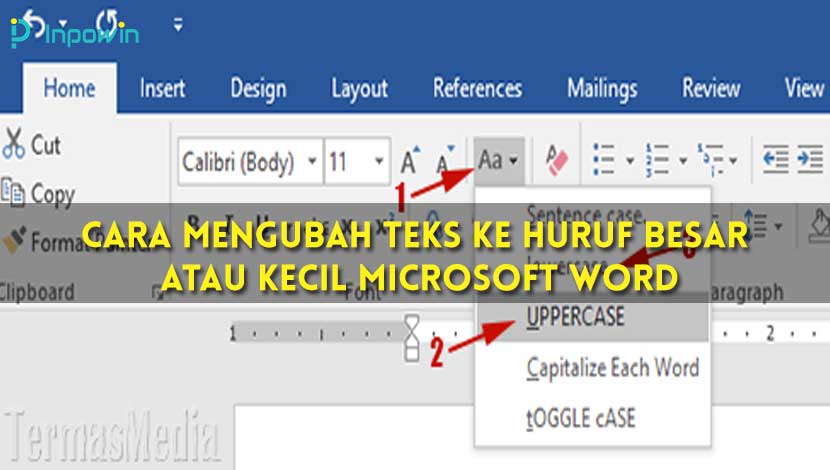
Baca juga:
cara mengubah teks ke huruf besar atau kecil word
cara membuat garis di word
Scroll down unuk mencari tahu bagaimana cara mengubah teks ke huruf besar atau kecil Microsoft Word pada artikel ini.
Cara Mengubah Teks Ke Huruf Besar Atau Kecil Microsoft Word
1. Cara Mengubah Teks ke Huruf Besar atau Kecil di Microsoft Word dengan Windows
Untuk mengubah huruf besar atau kecil pada teks, Anda bisa melakukan langkah – langkah dibawah ini.
- Tentukan teks yang ingin Anda ubah hurufnya menjadi besar atau kecil
- Kemudian, masukkan ke Beranda dan klik Pengaturan
Setelah Anda meng-klik Pengaturan, Anda pilih salah satu opsi dibawah ini.
- Klik Sentence Case pada menu Home bila Anda mengkapitalkan huruf awal kalimat dan membiarkan huruf lainnya dengan huruf kecil
- Klik Lowercase pada menu Home untuk tidak menyertakan huruf besar dari teks
- Klik Uppercase pada menu Home untuk mengkapitalkan semua huruf
- Klik Capitalize Each Word pada menu Home untuk mengkapitalkan huruf pertama pada tiap kata dan huruf setelahnya tetap huruf kecil
- Klik tOGGLE cASE pada menu Home untuk beralih 2 tampilan huruf. Opsi ini kebalikannya dari opsi keempat
Tips:
Jika ingin menerapkan Huruf Kecil pada teks Anda, lakukan beberapa langkah dibawah ini:
- Pilih Teks
- Klik Beranda dalam group Font
- Setelah itu, klik panah pada sudut kanan bawah
- Lalu, pada kotak dialog Font pada bawah Efek, ceklis kotak Huruf Kecil
Jika Anda ingin membatalkan perubahan huruf, tekan pintasan CTRL + Z.
Jika Anda ingin menggunakan pintasan untuk mengubah ke Sentence Case, Lowercase, Uppercase, Capitalize Each Word, dan tOGGLE cASE, Anda bisa melakukan langkah dibawah ini:
- Pilih teks yag ingin diubah
- Tekan pintasan SHIFT + F3 pada keyboard laptop
- Secara otomatis teks akan terubah
2. Cara Mengubah Teks ke Huruf Besar atau Kecil di Microsoft Word pada Mac
Setalah Inpowin memberikan langkah-langkah untuk mengubah teks ke huruf besar/kecil di Word dengan sistem operasi Windows, kini Inpowin akan memberitahu langkah mengubah teks ke huruf besar/kecil dengan sistem operasi Mac.
- Tentukan teks yang ingin Anda ubah kecil atau besar hurufnya
- Kemudian masuk ke Beranda dan klik Pengaturan
Setelah Anda meng-klik Pengaturan, Anda pilih salah satu opsi dibawah ini.
- Klik Sentence Case pada menu Home bila Anda mengkapitalkan huruf awal kalimat dan membiarkan huruf lainnya dengan huruf kecil
- Klik Lowercase pada menu Home untuk tidak menyertakan huruf besar dari teks
- Klik Uppercase pada menu Home untuk mengkapitalkan semua huruf
- Klik Capitalize Each Word pada menu Home untuk mengkapitalkan huruf pertama pada tiap kata dan huruf setelahnya tetap huruf kecil
- Klik tOGGLE cASE pada menu Home untuk beralih 2 tampilan huruf. Opsi ini kebalikannya dari opsi keempat
Cara diatas hampir sama dengan cara mengubah teks ke huruf besar atau kecil di Word dengan sistem operasi Windows.
Lalu apa yang membedakan dari versi Windows dan versi Mac?
Tips:
Bila ingin menerapkan Huruf Kecil pada teks Anda, lakukan beberapa langkah dibawah ini:
- Pilih Teks
- Klik Beranda dalam group Font
- Setelah itu, klik panah pada sudut kanan bawah
- Lalu, pada kotak dialog Font pada bawah Efek, pilih kotak lowercase
- Terakhir, tekan tombol pintasan ⌘ + SHIFT + K untuk mengaktifkan small caps
Jika Anda ingin membatalkan perubahan huruf, tekan pintasan ⌘ + Z.
Apabila Anda ingin menggunakan pintasan untuk mengubah ke Sentence Case, Lowercase, Uppercase, Capitalize Each Word, dan tOGGLE cASE, Anda bisa melakukan langkah dibawah ini:
- Pilih teks yag ingin diubah
- Tekan pintasan fn + SHIFT + F3 pada keyboard laptop
- Secara otomatis teks akan terubah
3. Cara Mengubah Teks ke Huruf Besar atau Kecil di Microsoft Word dengan Tombol Pintasan
Jika Anda menggunakan Microsoft 365, Word 2013, Word 2016, Word 2019, dan Word 2010, Anda bisa terapkan cara ini untuk mengubah teks ke huruf besar atau kecil pada Word.
Cara yang paling cepat untuk mengubah teks menjadi huruf besar semua ialah dengan menyorot teks dan menekan tombol pintasan SHIFT + F3.
Bagaimana caranya untuk menyorot teks?
Anda cukup menekan tombol CTRL + A, maka otomatis semua teks akan tersorot.
4. Cara Mengubah Teks ke Huruf Besar atau Kecil di Microsoft Word dengan Website
Anda juga bisa memanfaatkan website untuk mengubah teks ke hurf besar dan kecil.
Adapun dua website yang bisa mengubah teks Word Anda, seperti Convert Case dan Capitalize my Title.
Berikut langkah untuk mengubah teks ke huruf besar atau kecil di Word:
- Copy dan Paste teks dalam kolom teks
- Pilih lowercase, uppercase, atau lainnya sesuai kebutuhan Anda
- Setelah itu, klik Convert agar website mengkonversikan tulisan Anda
- Terakhir, Copy dan Paste di bagian yang Anda inginkan
Baca Juga: Cara Menggabungkan Banyak Dokumen Word Menjadi Satu Dokumen
Pengertian Change Case pada Microsoft Word
Pada fitur Change Case yang memiliki icon ‘Aa’ pada tab Menu, terdapat berbagai macam opsi case yang bisa Anda pilih.
1. Sentence Case
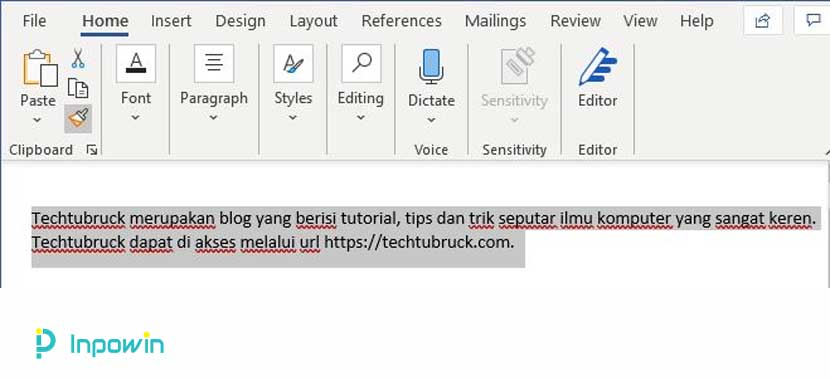
Opsi ini berfungsi untuk memformat kalimat sesuai standat yaitu huruf besar pada awal kata atau setelah titik, seperti contoh diatas.
2. Lowercase (lowercase)
Opsi ini berfungsi untuk membuat kalimat atau paragraf yang disorot diubah menjadi ke huruf kecil semua.
3. Uppercase (UPERCASE)
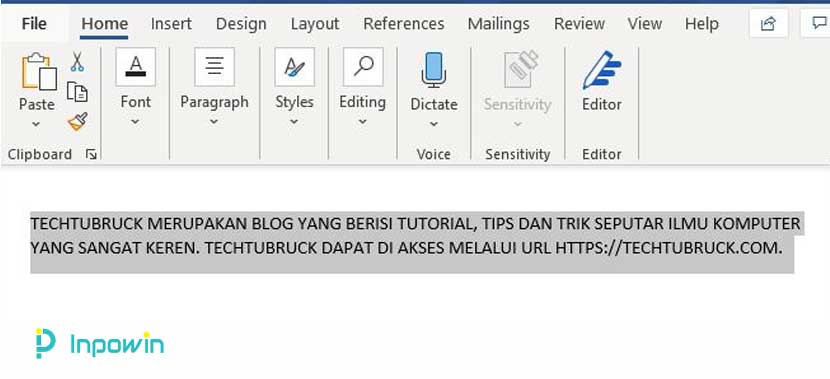
Opsi ini terbalik dengan opsi kedua yaitu lowercase.
Bila opsi kedua untuk mengecilkan semua huruf, opsi ini berfungsi untuk mengkapitalkan semua huruf yang disorot seperti pada gambar diatas.
4. Kapitalisasi Tiap Kata (Capitalize Each Word)
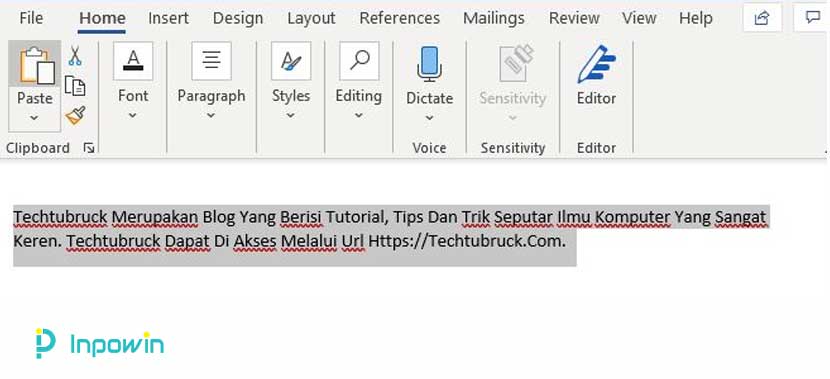
Anda bisa memanfaatkan opsi ini untuk mengubah semua huruf depan pada tiap kata dengan huruf besar seperti pada contoh diatas.
5. tOGGLE cASE
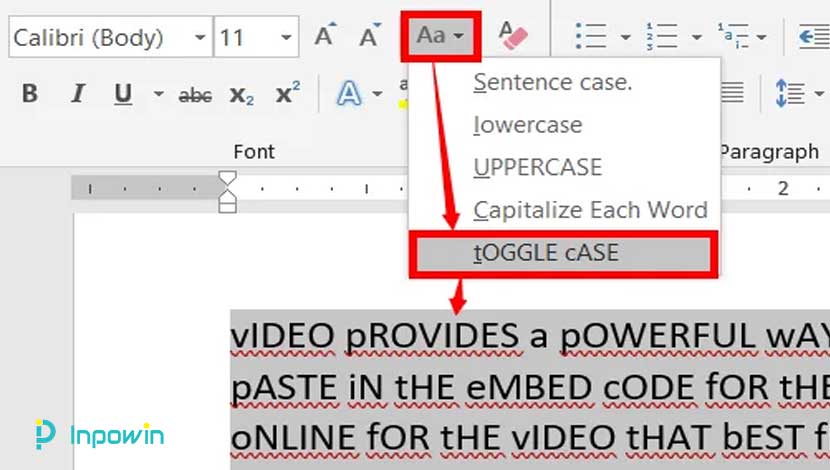
Opsi terakhir ini merupakan kebalikan dari opsi Capitalize Each Word.
Anda bisa menggunakan opsi ini untuk mengubah semua huruf dengan huruf kecil dan huruf setelahnya menjadi huruf besar, seperti pada gambar diatas.
Kesimpulan
Demikian 4 cara mengubah teks ke huruf besar atau kecil Microsoft Word dan pengertian dari fungsi menu Change Case pada Microsoft Office Word.





